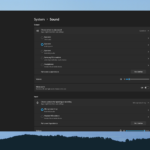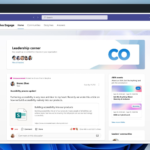Algunos propietarios de tabletas con Windows 10, 8.1 se han quejado de que después de dar el salto a Windows 10, 8.1, la función de rotación de pantalla no funciona correctamente en sus tabletas. Encuentre a continuación más detalles sobre el error.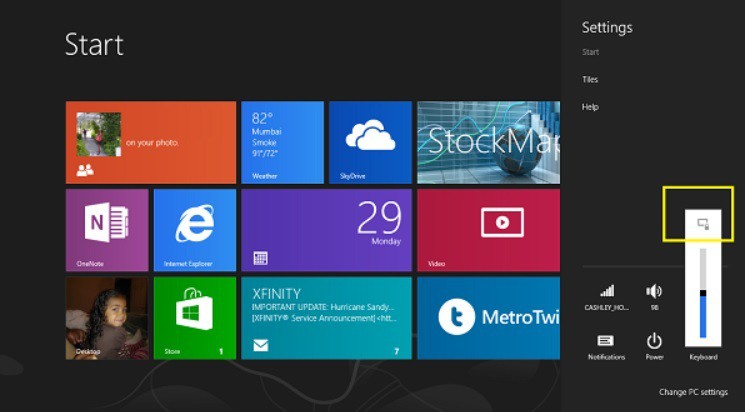
Rotar la pantalla de su tableta Windows 10, 8.1, 8 es realmente fácil, pero parece que no es para todos. Un usuario frustrado se ha enfadado con los foros de la comunidad de soporte de Microsoft, diciendo que sus problemas no se han resuelto, a pesar de aplicar las últimas actualizaciones. Esto es lo que dijo en ese momento:
Tengo un problema en el que la pantalla no gira correctamente después de dejar Surface durante la noche. Rotará en la pantalla de bloqueo, pero luego, cuando lo desbloqueo, la rotación ya no funciona. Funciona correctamente al principio cuando enciendo el dispositivo en frío, pero en algún momento, generalmente cuando voy a usarlo al día siguiente, la rotación ya no funciona. Todavía funciona en la pantalla de bloqueo, pero no una vez desbloqueado.
El usuario dice que se aseguró de verificar y alternar que su bloqueo de pantalla estaba desactivado y también desconectó la cubierta táctil. Por el momento, no sabemos si se trata de una Surface RT o una Surface Pro o qué versión es, pero más personas han informado sobre un problema similar, y es obvio que no todas tienen solo tabletas Surface.
¿La tableta no gira? Aquí hay algunas correcciones
- Reinicia tu tableta
- Compruebe la configuración de rotación de bloqueo
- Actualice los drivers de su acelerómetro
- Modifique su registro
- Gira tu pantalla manualmente
1. Reinicia tu tableta
La forma más rápida de hacer que la tableta con Windows 10, 8.1 vuelva a girar es reiniciarla. Para algunos, la aplicación de las actualizaciones de noviembre y diciembre Patch Tuesday parece resolver el problema. Sin embargo, aún no se ha publicado una solución oficial.
2. Compruebe la configuración de rotación de bloqueo
Si su tableta no gira la pantalla después de reiniciar, asegúrese de que la opción Bloquear rotación esté desactivada. Si lo habilita, esto evitará que su tableta gire automáticamente la pantalla cuando la incline.
Además, si este problema de rotación está afectando a su dispositivo de superficie, intente plegar el teclado o simplemente cierre el dispositivo. A veces, Windows 10 bloquea la rotación de la pantalla de bloqueo cuando conecta un teclado.
3. Actualice los drivers de su acelerómetro
Si el problema persiste, asegúrese de actualizar los drivers de su sensor. Vaya al Administrador de dispositivos, ubique el controlador de su sensor, haga clic derecho sobre ellos y seleccione Actualizar drivers.
4. Modifique su Registro
Ajustar su Registro también puede ayudarlo a solucionar el problema, como informa este usuario. Entonces, vaya a Inicio> escriba ‘regedit’> inicie la herramienta. Ahora, siga las instrucciones que se detallan a continuación:
1. Ahora expanda «HKEY_LOCAL_MACHINE», luego expanda «sistema», luego expanda «CurrentControlSet», luego expanda «Enum», luego expanda «root», luego expanda «SENSOR», luego expanda «0000», luego expanda «Device Parameters», luego haga clic en «kxfusion»
2. En la ventana de la derecha, haga doble clic en «ACPISMO85001-0» y asegúrese de que los datos del valor sean los siguientes
{CDA4B5F8-53B4-4E7C-8A73-0D69852FBEBA}
3. Ahora, en la misma ventana, haga doble clic en «Orientación» y asegúrese de que los datos del valor sean los siguientes: 0000 01 00 00 01 01 00 02
Tenga en cuenta que este valor puede variar según el fabricante, por lo que es posible que deba probar un valor de orientación diferente. Cierre el Registro, reinicie su computadora y verifique si el problema persiste.
5. Gira tu pantalla manualmente
Bueno, si nada funcionó, intente girar la pantalla de su tableta manualmente. Aquí hay tres métodos para hacer esto:
- Conecta tu teclado: Presiona Ctrl + Alt + [a directional key] al mismo tiempo.
- Seleccione el ángulo de rotación: Toque un espacio vacío en el escritorio> vaya a Opciones de gráficos> Rotación> seleccione el ángulo de rotación que desea habilitar.
- Seleccione manualmente la orientación: vaya a Configuración > Sistema > Pantalla > Orientación > seleccione el ángulo de orientación.
Cuéntanos qué método funcionó para ti.
HISTORIAS RELACIONADAS PARA CONSULTAR:
.